首页 > 电脑教程
技术编辑搞定win10系统装软件老是弹出“是否允许”的提示的步骤
2021-12-05 17:19:58 电脑教程
今天教大家一招关于win10系统装软件老是弹出“是否允许”的提示的解决方法,近日一些用户反映win10系统装软件老是弹出“是否允许”的提示这样一个现象,当我们遇到win10系统装软件老是弹出“是否允许”的提示这种情况该怎么办呢?我们可以 Win+R打开运行窗口,输入“gpedit.msc”,在“计算机配置”中,依次进入“Windows设置-安全设置-本地策略-安全选项”下面跟随小编脚步看看win10系统装软件老是弹出“是否允许”的提示详细的解决方法:
想要关闭这个提示,只要在“控制面板-安全和维护”中找到左侧“更改用户账户控制设置”项目,进去之后根据自身的实际需求调整滑块位置即可。可以在安装驱动程序和常用软件时选择“从不通知”,而在正常使用电脑时,调整到中等或最高级别的“始终通知”,确保安全。
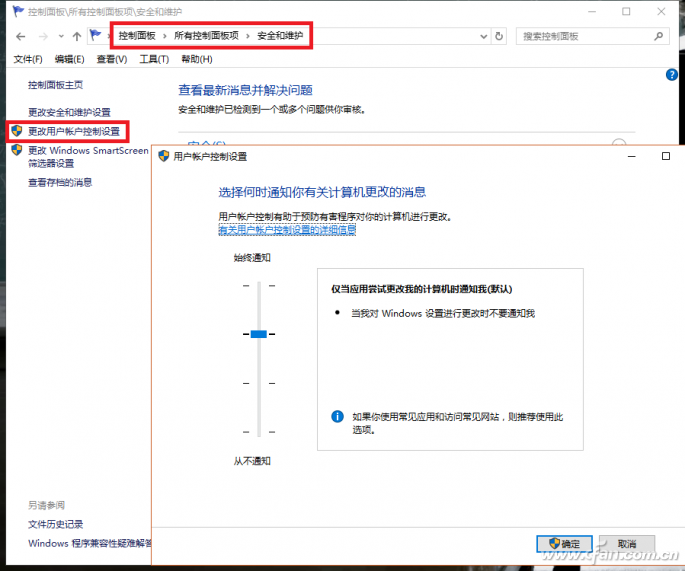
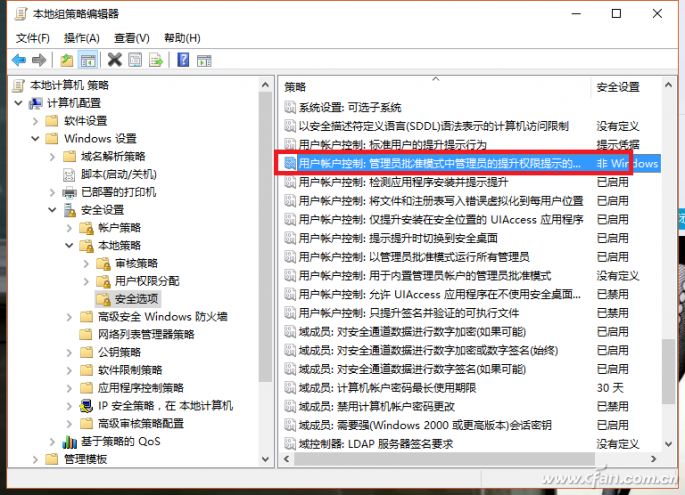
想要关闭这个提示,只要在“控制面板-安全和维护”中找到左侧“更改用户账户控制设置”项目,进去之后根据自身的实际需求调整滑块位置即可。可以在安装驱动程序和常用软件时选择“从不通知”,而在正常使用电脑时,调整到中等或最高级别的“始终通知”,确保安全。
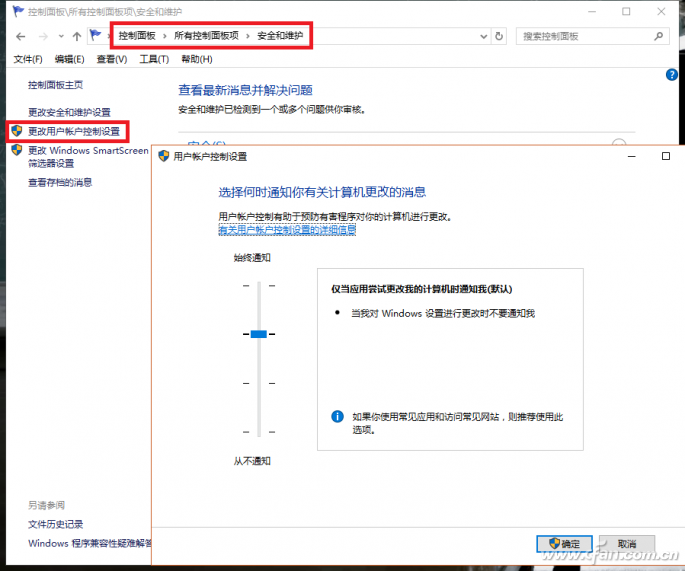
显然,上面介绍的内容对电脑爱好者们是有些小儿科,那咱就来点高深的。还记得昨天推送的《8条专业命令 用电脑有啥都不怕》的内容吗?有的读者这些都用不上。现学现卖一下,第二招就要用“gpedit.msc”命令了!
Win+R打开运行窗口,输入“gpedit.msc”,在“计算机配置”中,依次进入“Windows设置-安全设置-本地策略-安全选项”后,
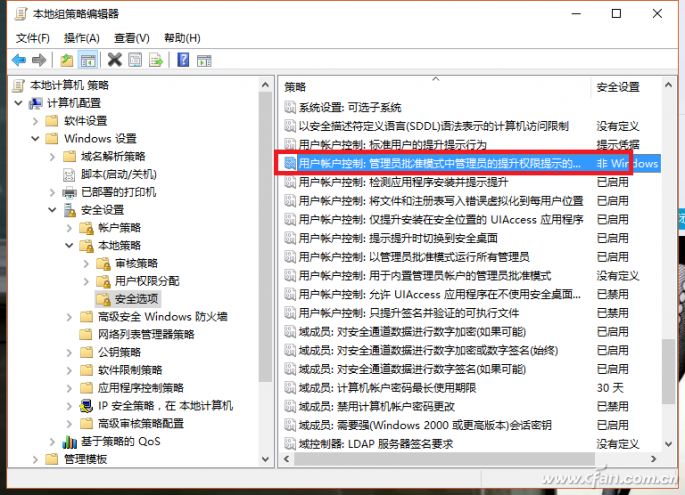
在右侧找到“用户账户控制中:管理员批准模式中管理员的提升权限提示的行为”项双击后选择“不提示,直接提升”即可。这个可是一了百了的选择,如果因为手残或眼误装上了全家桶,可不要甩锅给小编哦!
以上就是关于win10系统装软件老是弹出“是否允许”的提示的解决方法,有碰到一样情况的用户们可以采取上面的方法来处理,希望帮助到大家。
相关教程推荐
- 2021-11-11 win7能再还原到win10吗,win10变成win7怎么还原
- 2021-09-30 win7怎么调整屏幕亮度,win7怎么调整屏幕亮度电脑
- 2021-11-26 win7笔记本如何开热点,win7电脑热点怎么开
- 2021-11-25 360如何重装系统win7,360如何重装系统能将32改成
- 2021-11-12 win7未能显示安全选项,win7没有安全模式选项
- 2021-11-19 联想天逸5060装win7,联想天逸310装win7
- 2021-07-25 win7无法禁用触摸板,win7关闭触摸板没有禁用选项
- 2021-07-25 win7卡在欢迎界面转圈,win7欢迎界面一直转圈
- 2021-11-12 gta5一直在载入中win7,win7玩不了gta5
- 2021-09-16 win7一直卡在还原更改,win7一直卡在还原更改怎么
热门教程